Profil dinamis di Terminal Windows
Terminal Windows akan secara otomatis membuat profil Subsistem Windows untuk Linux (WSL) dan PowerShell untuk Anda jika Anda menginstal shell ini di komputer Anda. Ini memudahkan Anda untuk memiliki semua shell Anda yang disertakan di terminal tanpa harus menemukan file yang dapat dieksekusi. Profil ini dihasilkan dengan source properti , yang memberi tahu terminal tempat menemukan executable yang tepat.
Setelah menginstal terminal, itu akan mengatur PowerShell sebagai profil default Anda. Untuk mempelajari cara mengubah profil default Anda, kunjungi halaman Startup.
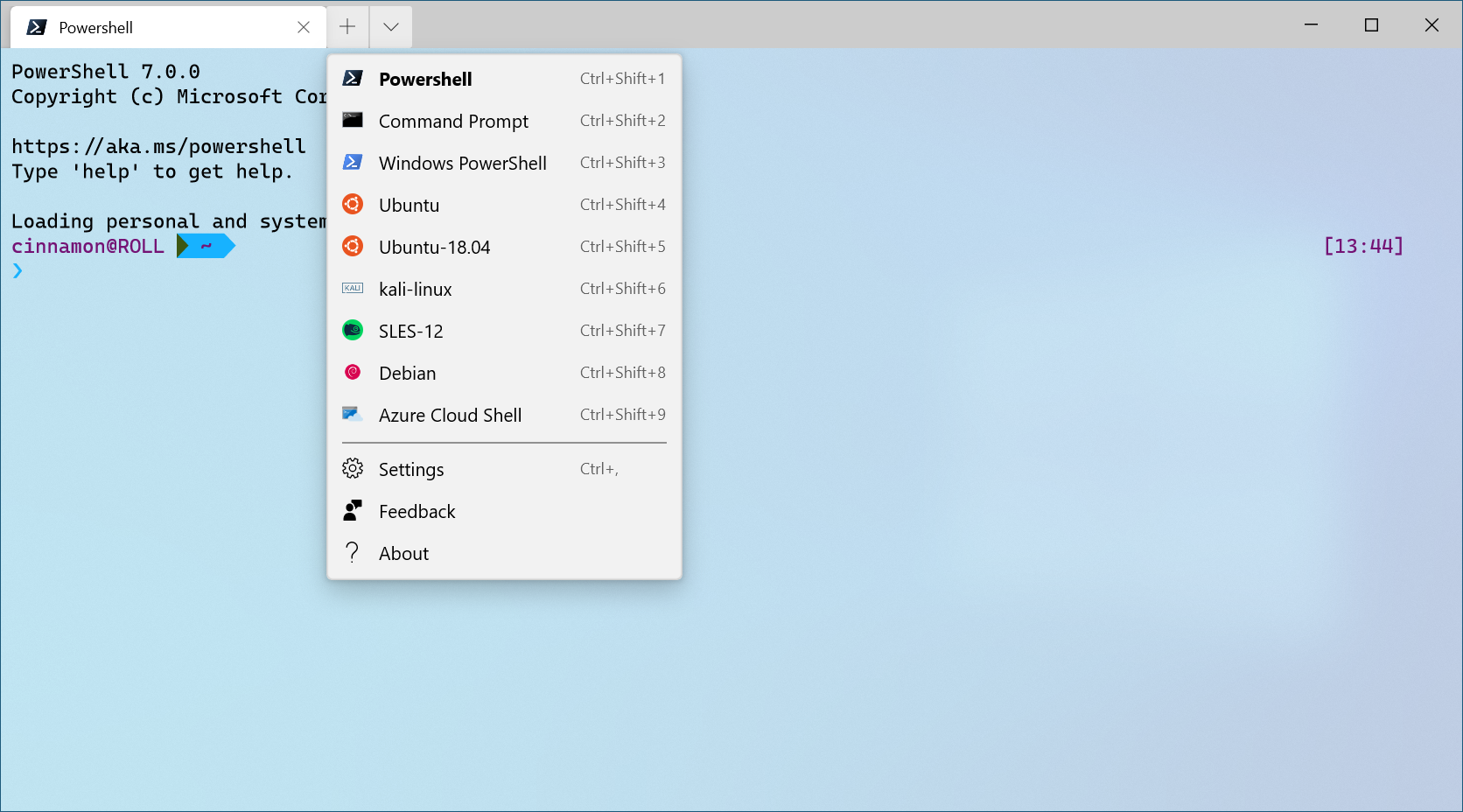 Konfigurasi: Tema Terang
Konfigurasi: Tema Terang
Menginstal shell baru setelah menginstal Terminal Windows
Terlepas dari apakah shell baru diinstal sebelum atau sesudah penginstalan terminal Anda, terminal akan membuat profil baru untuk shell yang baru diinstal.
Menyembunyikan profil
Untuk menyembunyikan profil dari menu dropdown terminal Anda, tambahkan hidden properti ke objek profil di file settings.json Anda dan atur ke true.
"hidden": true
Mencegah profil dibuat
Untuk mencegah profil dinamis dihasilkan, Anda dapat menambahkan generator profil ke disabledProfileSources array di pengaturan global Anda. Informasi lebih lanjut tentang pengaturan ini dapat ditemukan di halaman Pengaturan global.
"disabledProfileSources": ["Windows.Terminal.Wsl", "Windows.Terminal.Azure", "Windows.Terminal.PowershellCore", "Windows.Terminal.SSH"]
Menambahkan profil pihak ketiga
Jika alat baris perintah pihak ke-3 tidak memiliki profil yang dibuat secara otomatis ke dalam file settings.json, Anda dapat menambahkannya secara manual. Di bawah ini adalah profil untuk beberapa alat pihak ke-3 umum untuk referensi Anda.
Anaconda
Dengan asumsi Bahwa Anda telah menginstal Anaconda ke dalam %USERPROFILE%\Anaconda3:
{
"commandline": "cmd.exe /k \"%USERPROFILE%\\Anaconda3\\Scripts\\activate.bat %USERPROFILE%\\Anaconda3\"",
"icon": "%USERPROFILE%\\Anaconda3\\Menu\\anaconda-navigator.ico",
"name": "Anaconda3",
"startingDirectory": "%USERPROFILE%"
}
cmder
Dengan asumsi Bahwa Anda telah menginstal cmder ke dalam %CMDER_ROOT%:
{
"commandline": "cmd.exe /k %CMDER_ROOT%\\vendor\\init.bat",
"name": "cmder",
"icon": "%CMDER_ROOT%\\icons\\cmder.ico",
"startingDirectory": "%USERPROFILE%"
}
Cygwin
Dengan asumsi Bahwa Anda telah menginstal Cygwin ke :C:\cygwin64
{
"name": "Cygwin",
"commandline": "C:\\cygwin64\\bin\\bash --login -i",
"icon": "C:\\cygwin64\\Cygwin.ico",
"startingDirectory": "C:\\cygwin64\\bin"
}
! [CATATAN] Direktori awal Cygwin diatur agar jalur berfungsi. Direktori default yang dibuka saat memulai Cygwin akan disebabkan
$HOMEoleh--loginbendera.
Manajer Jauh
Dengan asumsi Bahwa Anda telah menginstal Jauh ke :c:\Program Files\Far Manager
{
"name": "Far",
"commandline": "\"c:\\program files\\far manager\\far.exe\"",
"startingDirectory": "%USERPROFILE%",
"useAcrylic": false
},
Git Bash
Dengan asumsi Bahwa Anda telah menginstal Git Bash ke dalam C:\\Program Files\\Git:
{
"name": "Git Bash",
"commandline": "C:\\Program Files\\Git\\bin\\bash.exe -li",
"icon": "C:\\Program Files\\Git\\mingw64\\share\\git\\git-for-windows.ico",
"startingDirectory": "%USERPROFILE%"
}
Git Bash (WOW64)
Dengan asumsi Bahwa Anda telah menginstal Git Bash ke dalam C:\\Program Files (x86)\\Git:
{
"name": "Git Bash",
"commandline": "%ProgramFiles(x86)%\\Git\\bin\\bash.exe -li",
"icon": "%ProgramFiles(x86)%\\Git\\mingw32\\share\\git\\git-for-windows.ico",
"startingDirectory": "%USERPROFILE%"
}
MSYS2
Dengan asumsi Bahwa Anda telah menginstal MSYS2 ke dalam C:\\msys64:
{
"name": "MSYS2",
"commandline": "C:\\msys64\\msys2_shell.cmd -defterm -no-start -mingw64",
"icon": "C:\\msys64\\msys2.ico",
"startingDirectory": "C:\\msys64\\home\\user"
}
Untuk detail selengkapnya, lihat bagian Terminal dari dokumentasi MSYS2.
Windows Terminal
